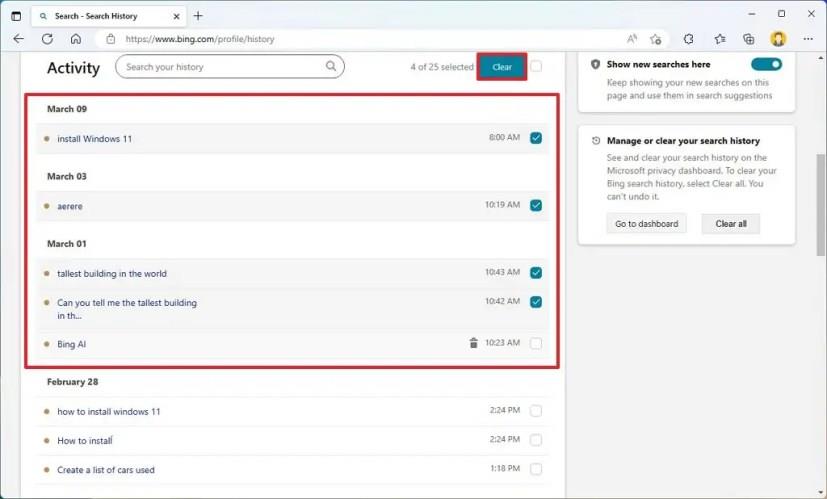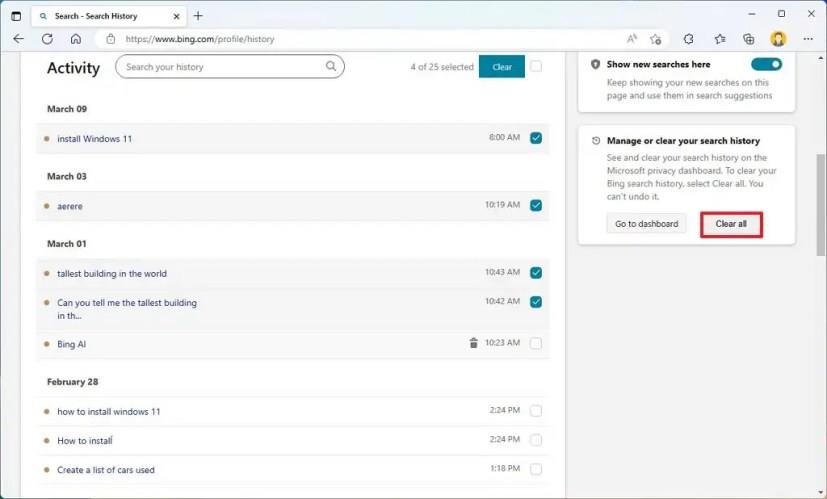Sur Bing Chat AI, vous pouvez effacer l'historique de recherche et dans ce guide, vous apprendrez comment. Lorsque vous utilisez la nouvelle expérience de chatbot Bing, Microsoft ne collecte pas et ne stocke pas tout ce que vous tapez dans la zone « Chat ». Tout ce que vous tapez dans la case est effacé dès que vous fermez l'onglet ou cliquez sur le bouton « Effacer » (balai) à gauche.
Cependant, le service récupère et stocke l’intention de la requête dans le cadre de l’historique de recherche sur Bing. L'intention de la requête de recherche est la phrase clé qui apparaît à côté de « Rechercher » après avoir soumis la question.
Bien que vous n'ayez pas à vous soucier du fait que l'entreprise stocke chaque question que vous posez à Bing Chat AI, si vous êtes toujours préoccupé par votre vie privée, vous pouvez supprimer l'historique de recherche Bing de votre compte.
Ce guide vous apprendra les étapes simples pour effacer l’historique des requêtes de recherche Bing Chat AI.
Effacer l’historique de recherche de Bing Chat AI
Pour supprimer l’historique des requêtes de recherche Bing Chat AI, procédez comme suit :
-
Ouvrez la page de l'historique de recherche Bing .
-
Connectez-vous avec votre compte Microsoft (le cas échéant).
-
Dans la section « Activité », vérifiez chaque requête de recherche pour la supprimer de l'historique.
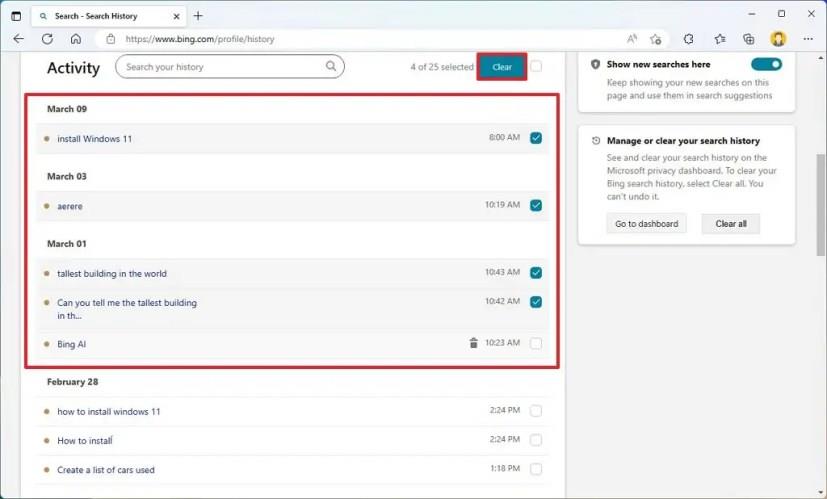
-
Cliquez sur le bouton Effacer .
-
Cliquez sur le bouton Effacer tout dans la section « Gérer ou effacer votre historique de recherche » pour supprimer tout l'historique.
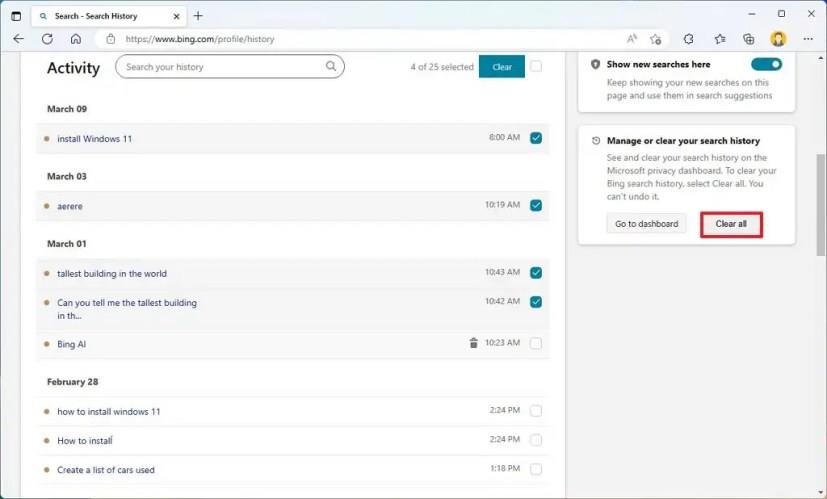
-
(Facultatif) Désactivez le commutateur à bascule « Afficher les nouvelles recherches ici » pour désactiver l'historique des recherches sur votre compte.
Une fois les étapes terminées, l'historique des discussions sera supprimé de votre compte Microsoft.
Vous n'aurez pas accès à l'historique de Bing Chat si vous n'avez pas accès au service. Le nouveau Bing est encore en aperçu limité et vous devez vous inscrire pour recevoir une invitation à utiliser le service. De plus, au moment de la rédaction de cet article, le Chat est limité à dix requêtes par session et jusqu'à 120 sessions par jour.